
Tải ảnh từ Facebook - Khám phá thế giới hình ảnh đẹp trên PC, Laptop và điện thoại
Thấy rõ trên Facebook hiện nay, số lượng video và hình ảnh được chia sẻ hàng ngày là rất lớn. Với lý do đó, người dùng không thể dành thời gian xem từng video, hình ảnh. Do đó, tải video Facebook cũng như tải ảnh Facebook về máy tính là cách tốt để xem lại trong những khoảnh khắc rảnh rỗi khác.
Tải ngay: Hình nền đẹp từ FacebookNhiều ứng dụng và phần mềm được phát triển để hỗ trợ việc tải ảnh và album ảnh từ Facebook về máy tính một cách nhanh chóng. Trong bài viết này, Mytour sẽ hướng dẫn cách tải ảnh từ Facebook sử dụng FBDownloader
Tải ảnh Facebook, lưu trữ hình ảnh trên PC, Laptop và điện thoại
Bước 1: Sau khi tải và cài đặt trên máy tính, bạn mở chương trình fbDownloader lên.
Nếu bạn chưa có ứng dụng, hãy tải phiên bản mới nhất và cài đặt tại đây: tải FBDownloader
Khi lần đầu đăng nhập, bạn nhập tài khoản Facebook để kết nối giữa FBDownloader và Facebook

Bước 2: Ở đây, nhấn vào “Đồng ý” để bắt đầu đồng bộ hóa
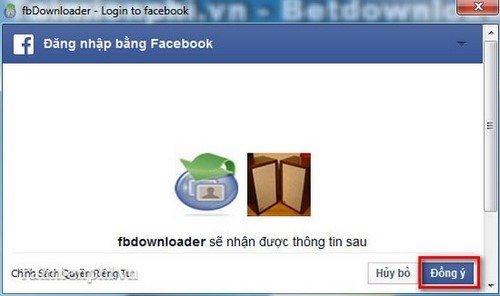
Bước 3: Sau khi mở fbDownloader, giao diện sẽ hiển thị như sau:
Ở đây có nhiều tùy chọn để bạn có thể Download ảnh, ví dụ như:
- Những bức ảnh bạn đã được tag: Tải xuống những hình ảnh bạn bè đã tag cho bạn
- Tất cả album ảnh của bạn: Tải toàn bộ Album hình ảnh tuyệt vời của bạn
- Ảnh của bạn bè: Tải về những hình ảnh của bạn bè.
Bạn cũng có thể chọn loại ảnh muốn tải về là màu hoặc đen trắng bằng cách chọn “Màu sắc” hoặc “Đen trắng”
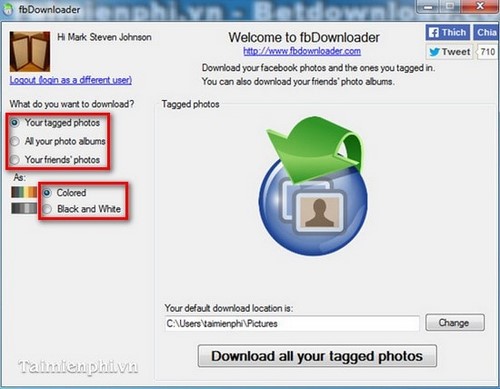
Bước 4: Tại đây, bạn chọn “Tất cả album ảnh của bạn” để tải toàn bộ ảnh từ Album về máy tính. Sau đó, nhấp “Click để xem album của bạn” để lấy ảnh từ Album
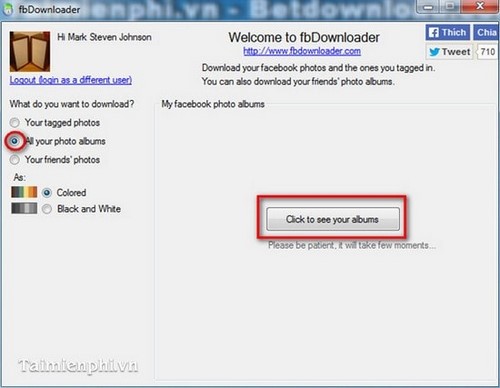
Bước 5: Khi đó, chương trình sẽ hiển thị toàn bộ Album của bạn trên Facebook. Bạn chọn thư mục để lưu ảnh, sau đó nhấp “Tải Album” để chương trình bắt đầu lấy ảnh về máy tính
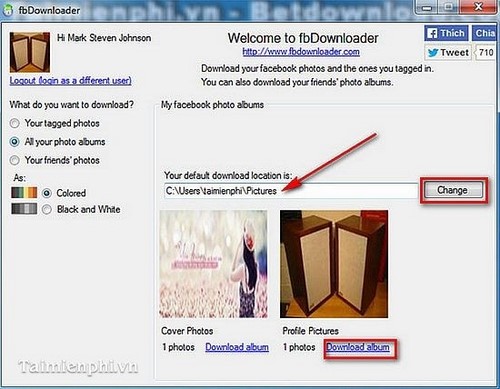
Bước 6: Đợi cho đến khi hoàn tất, chương trình sẽ thông báo về số lượng ảnh đã tải về. Nhấp “OK” để hoàn tất quá trình
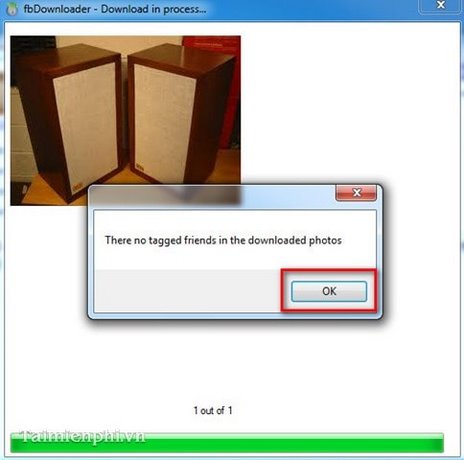
Với những bước đơn giản qua fbDownloader, bạn có thể dễ dàng tải ảnh từ Facebook, download các album của mình hoặc bạn bè về máy tính. Ngoài ra, Mytour còn cung cấp nhiều thủ thuật khác cho Facebook giúp bạn sử dụng mạng xã hội một cách hiệu quả hơn.
Link nội dung: https://khangdienreal.vn/cach-tai-hinh-tu-facebook-ve-dien-thoai-a41071.html